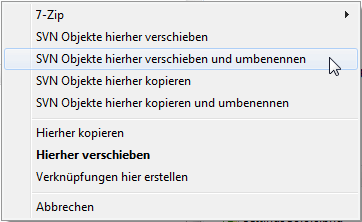Es kommt sicher häufiger vor, dass sich einige benötigte Dateien bereits an einer anderen Stelle in Ihrem Projektarchiv befinden und Sie diese einfach an den richtigen Ort kopieren wollen. Sie könnten die Dateien einfach kopieren und hinzufügen, aber dabei würde die Historie verloren gehen. Wenn Sie später einen Fehler beseitigen, können Sie diese Änderungen nur dann automatisch zusammenführen, wenn die Kopie mit dem Original in Subversion verbunden ist.
Die einfachste Methode, um Dateien und Ordner innerhalb einer Arbeitskopie zu verschieben, ist das Rechtsziehen. Wenn Sie eine Datei oder einen Ordner mit der rechten Maustaste an einen neuen Ort ziehen, erscheint beim Loslassen der Maustaste ein Kontextmenü.
Damit können Sie versionierte Objekte an eine andere Stelle kopieren und dabei gegebenenfalls umbenennen.
Sie können versionierte Dateien innerhalb einer oder zwischen zwei Arbeitskopien verschieben oder kopieren. Dazu verwenden Sie das bekannte Kopieren beziehungsweise Ausschneiden in die Zwischenablage. Falls die Zwischenablage versionierte Objekte enthält, können Sie mittels → (Achtung: Nicht das Standard-Einfügen von Windows) diese Objekte an einen neuen Platz in der Arbeitskopie verschieben oder kopieren.
Sie können Dateien und Ordner aus Ihrer Arbeitskopie an einen anderen Ort im Projektarchiv kopieren, indem Sie → aufrufen. Lesen Sie „Einen Zweig oder eine Marke erstellen“ für weitere Details.
Sie können eine ältere Version einer Datei oder eines Ordners mit Hilfe des Log-Dialogs finden und direkt aus dem Dialog an einen neuen Ort im Projektarchiv kopieren, indem Sie → aufrufen. Lesen Sie „Zusätzliche Informationen erhalten“ für weiterführende Informationen.
Sie können auch mit Hilfe des Projektarchiv-Betrachters Objekte lokalisieren und von dort aus direkt in Ihre Arbeitskopie oder innerhalb des Projektarchivs umherkopieren. Lesen Sie in „Projektarchivbetrachter“ nach, wie man mit dem Betrachter arbeitet.
Kann nicht zwischen Projektarchiven kopieren
Während Sie Dateien und Ordner innerhalb eines Projektarchivs kopieren oder verschieben können, ist es nicht möglich, Objekte unter Beibehaltung der Historie in ein anderes Projektarchiv zu kopieren oder zu verschieben. Das geht selbst dann nicht, wenn die Projektarchive sich auf demselben Server befinden. Alles, was Sie tun können, ist, den aktuellen Inhalt zu kopieren und als neuen Inhalt zum zweiten Projektarchiv hinzuzufügen.
Wenn Sie unsicher sind, ob zwei URLs auf dem gleichen Server dasselbe Projektarchiv referenzieren, rufen Sie den Projektarchivbetrachter auf und finden Sie heraus, wo die Wurzel des Projektarchivs liegt. Wenn Sie von da aus beide URLs in einem Betrachterfenster sehen können, befinden sie sich im selben Projektarchiv.